So machen Sie Spotify unter Windows 11 lauter
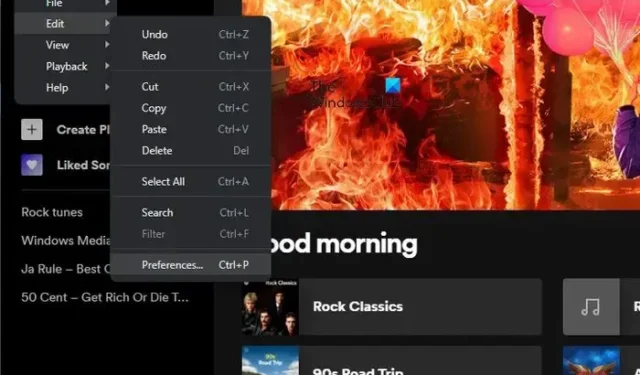
Spotify ist die beste App für Windows, die es Benutzern ermöglicht, ihre Lieblingslieder und Podcasts anzuhören. Während Sie sich Inhalte von der Plattform anhören, verspüren Sie möglicherweise das Bedürfnis, die Lautstärke zu erhöhen. Sie können dies natürlich über Ihren Computer tun, aber was ist, wenn das nicht ausreicht? Wenn dies tatsächlich der Fall ist, ist es möglich , die Spotify-Lautstärke direkt in der App selbst lauter als normal zu machen. Aus unserer Sicht ein solides Feature, das andere Musik-Streaming-Tools nachahmen sollten.
So machen Sie Spotify unter Windows 11 lauter
Gehen Sie folgendermaßen vor, um die Spotify-Lautstärke unter Windows 11 lauter zu machen:
- Öffnen Sie Spotify
- Klicken Sie auf das Dreipunktmenü in der oberen linken Ecke
- Wählen Sie Einstellungen
- Stellen Sie die Lautstärke auf Laut ein
- Erhöhen Sie die Spotify-Lautstärke auf dem Handy
Wir gehen davon aus, dass die Spotify-App bereits heruntergeladen und auf Ihrem Computer installiert wurde.
Öffnen Sie nun die Spotify-App und melden Sie sich bei Bedarf mit Ihren relevanten Informationen an.
Sobald Sie sich bei Ihrem Konto angemeldet haben, müssen Sie den Weg zum Menü „Einstellungen“ finden.
Klicken Sie dazu auf das Dreipunktmenü in der oberen linken Ecke.
Wählen Sie danach sofort die Schaltfläche Bearbeiten.
Sie sollten jetzt Einstellungen sehen, also klicken Sie darauf.
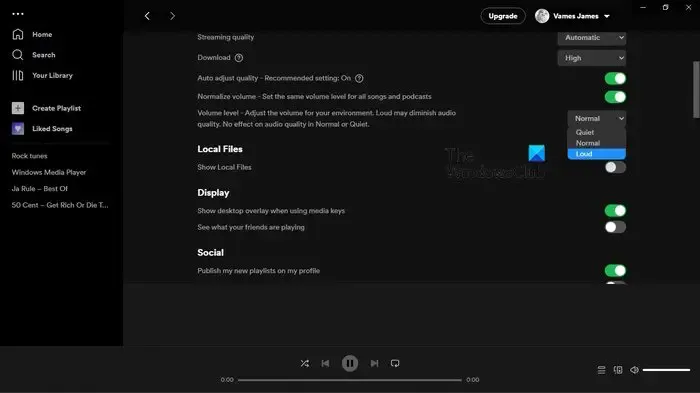
Das nächste, was Sie hier tun müssen, ist, zum Abschnitt Lautstärke zu navigieren und ihn wie folgt auf Laut zu ändern :
Gehen Sie zum Abschnitt Audioqualität und klicken Sie dann auf das Dropdown-Menü direkt neben Lautstärke.
Nachdem Sie das getan haben, ändern Sie es auf Laut.
Denken Sie daran, dass dies wahrscheinlich die Audioqualität verringert, aber zumindest die Lautstärke höher ist als zuvor.
Jetzt müssen Sie die Spotify-Lautstärke auf Ihrem Mobiltelefon erhöhen. Genauso einfach ist dies auf einem Smartphone oder Tablet möglich. Stellen Sie einfach sicher, dass die Spotify-App installiert und geöffnet ist.
- Tippen Sie oben rechts auf das Zahnradsymbol und wählen Sie dann Einstellungen.
- Tippen Sie in der Liste auf die Option Wiedergabe.
- Scrollen Sie nach unten, bis Sie den Bereich Lautstärke sehen.
- Wählen Sie die Option Laut und testen Sie sie, indem Sie einen Ihrer Lieblingsinhalte wiedergeben.
Soll ich 16 oder 24 Bit für Spotify verwenden?
Spotify gibt Inhalte im Allgemeinen in 16-Bit wieder, aber wenn Ihre Ausgabe 24 ist, dann ist es möglich, die Lautstärkeregler Ihres Computers zu verwenden, ohne sich um Qualitätsverlust sorgen zu müssen. Stellen Sie außerdem sicher, dass die automatische Lautstärkenormalisierung von Spotify für die bestmögliche Qualität deaktiviert ist.
Wie viel kostet Spotify?
Zum Zeitpunkt des Schreibens wird Spotify Ihnen mindestens 9,99 $ zurückerstatten, wenn Sie sich nicht mit der kostenlosen Version beschäftigen können. Aus unserer Sicht lohnt sich der Preis, vor allem wenn man gerne unterwegs Musik hört.



Schreibe einen Kommentar